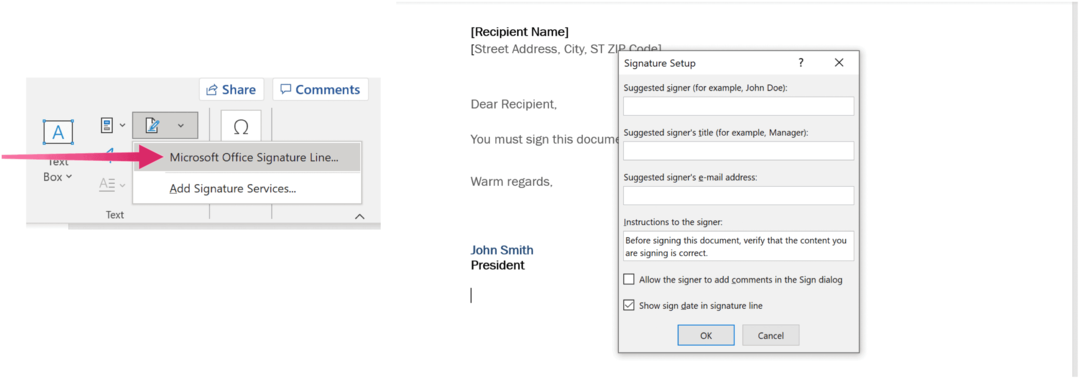Comment effacer votre historique de recherche Windows 10 sur la version 1903
Intimité Microsoft Windows 10 Héros / / March 16, 2020
Dernière mise à jour le

Depuis Windows 10 1903, les fonctionnalités Cortana et Windows Search ont été séparées. Si vous êtes préoccupé par la confidentialité, voici comment effacer votre historique de recherche Windows.
Nous vous avons montré comment effacer votre historique de recherche Cortana sur les versions antérieures de Windows 10. Cependant, en commençant par Mise à jour de Windows 10 1903 de mai 2019, Cortana et Search ne sont plus liés. Maintenant, les deux fonctionnalités ont des boutons distincts sur la barre des tâches. Et un nouveau changement côté serveur de la part de Microsoft ajoute de nouvelles sections à la recherche. Mais si vous êtes soucieux de la confidentialité (comme vous devriez l'être), vous souhaiterez peut-être parfois effacer cet historique de recherche de temps en temps. Voici comment.
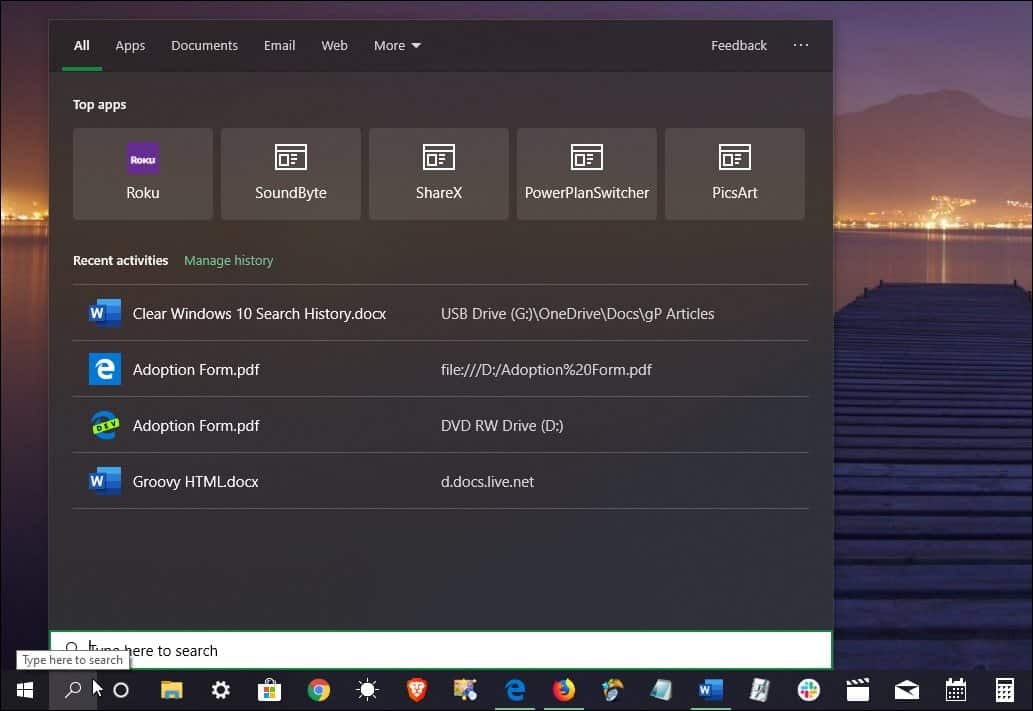
Windows 10 1903 inclut une icône de recherche dans la barre des tâches. Il offre la possibilité de rechercher localement sur votre machine et sur le Web.
Effacer l'historique de recherche de Windows 10
Pour effacer votre historique de recherche, accédez à Paramètres> Recherche> Autorisations et historique. Faites ensuite défiler vers le bas et cliquez sur le lien "Paramètres de l'historique de recherche" dans la section "Mon historique de recherche". Notez qu'ici vous pouvez désactiver complètement l'historique des recherches - il suffit de basculer l'interrupteur.
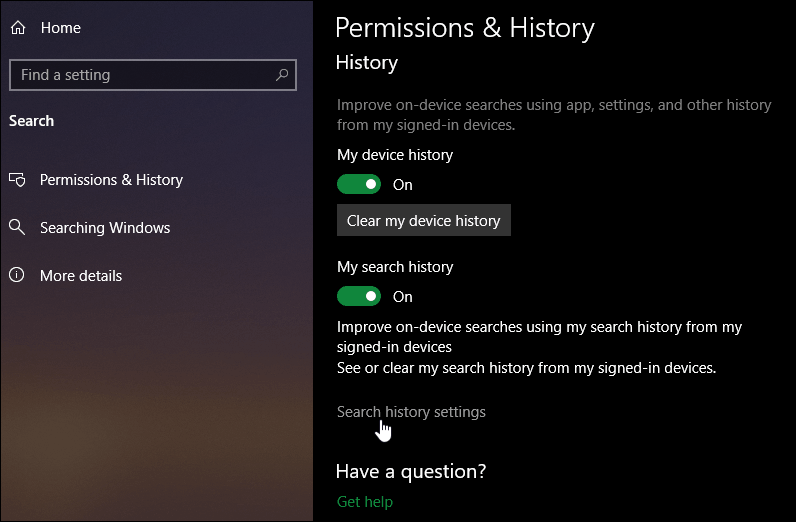
Ensuite, votre navigateur par défaut s'ouvrira sur la page Historique de recherche Bing. Cliquez ici Afficher et supprimer l'historique de recherche bouton.
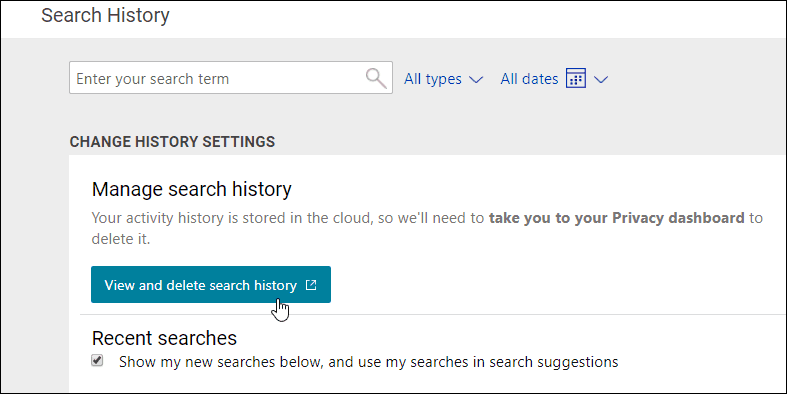
Vous serez invité à vous connecter à votre compte Microsoft. Cela vous enverra dans la section Historique des activités de votre tableau de bord de confidentialité. En haut, vous verrez un message du PDG de Microsoft, Satya Nadella. Faites défiler vers le bas pour afficher une liste de vos requêtes de recherche à partir de la recherche Windows sur Windows 10 et des recherches Bing.
Ici, vous pouvez effacer des requêtes de recherche individuelles en cliquant sur le lien clair à côté de l'élément de recherche. Ou, si vous voulez vous débarrasser de tout, cliquez sur le lien Effacer l'activité en haut à droite.
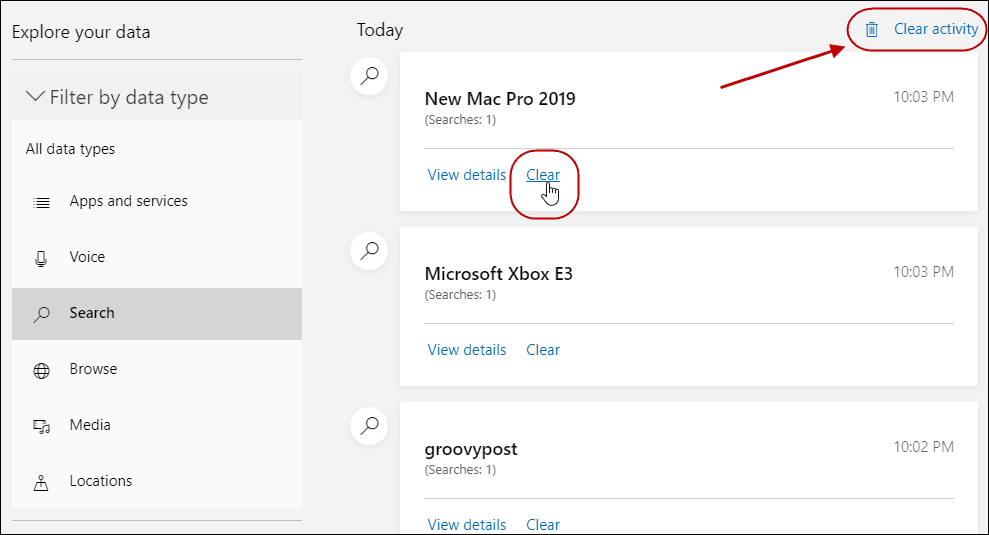
Effacer tout l'historique des recherches
Si vous effacez tout, vous obtiendrez un message poignant vous expliquant comment Bing ne fonctionnera pas aussi bien. Et Microsoft aura du mal à améliorer la recherche. Assurez-vous de cliquer sur le bouton «Effacer» à droite. La société ne veut évidemment pas que vous effaciez vos recherches.
De plus, pendant que vous êtes ici, vous voudrez peut-être aller de l'avant et effacer d'autres activités collectées par Microsoft, telles que l'activité vocale et les données de localisation.
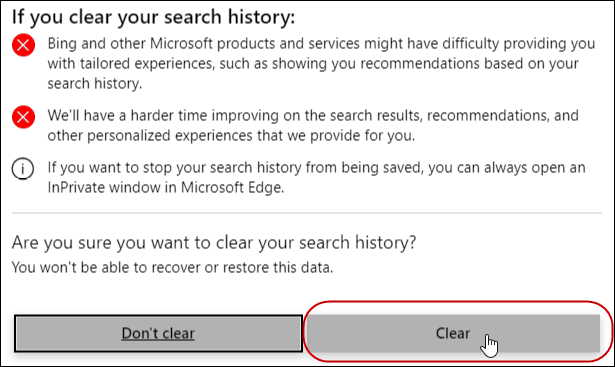
Une autre chose à souligner ici est que 1903 comprend également un Mode de recherche amélioré. Il s'agit d'une fonctionnalité conçue pour offrir une meilleure expérience de recherche globale. Une fois activé, Windows recherchera des éléments dans tous les dossiers et lecteurs connectés ainsi que sur le Web.
Si vous utilisez une version antérieure de Windows 10, vous pouvez simplement accéder directement à votre tableau de bord de confidentialité et effacer votre activité. Pour en savoir plus, lisez notre article: Utilisez le tableau de bord de confidentialité de Microsoft pour supprimer et télécharger l'historique des activités.